电脑打开后黑屏是什么原因?如何解决电脑黑屏问题?
- 数码百科
- 2025-03-26
- 8

在使用电脑的过程中,遇到黑屏问题往往会让人感到困惑和焦虑。黑屏现象不仅影响工作和学习,还可能是硬件故障的征兆。本文将深入探讨电脑黑屏的原因,并提供详细的解决方案,帮助您...
在使用电脑的过程中,遇到黑屏问题往往会让人感到困惑和焦虑。黑屏现象不仅影响工作和学习,还可能是硬件故障的征兆。本文将深入探讨电脑黑屏的原因,并提供详细的解决方案,帮助您快速恢复正常工作。
电脑黑屏的常见原因
1.显示器或连接线问题
显示器自身故障:显示器硬件老化、内部电路板故障等都可能导致黑屏。
连接线故障:连接显示器和电脑主机的数据线松动、损坏或接触不良,都会导致信号传输中断。
2.显卡故障
显卡硬件损坏:显卡的电路问题、显存故障等硬件问题都可能导致电脑黑屏。
显卡驱动问题:驱动程序损坏、过时或与系统不兼容也常常引发黑屏。
3.内存问题
内存条接触不良或损坏:内存条金手指脏污或损坏,或是内存插槽问题,都会导致电脑无法正常启动。
内存不兼容:不同品牌或型号的内存条混合使用,可能会引起兼容性问题。
4.硬盘或系统故障
硬盘损坏:硬盘物理损坏或系统文件丢失,都会引起电脑无法正常加载操作系统。
系统文件损坏:系统更新失败、病毒侵害等都可能损坏系统文件,导致黑屏。
5.主板或CPU问题
主板故障:主板供电问题或电路短路都可能导致电脑无法正常工作。
CPU过热保护:长时间使用导致CPU过热,系统会自动关机或黑屏以保护硬件。

电脑黑屏的解决步骤
1.检查显示器及连接线
确认显示器电源线和数据线是否连接正常。重新插拔或更换新的连接线,检查是否解决问题。
如果有其他显示器或连接线,可以替换测试,以排除显示器或连接线故障。
2.检查显卡
如果是独立显卡,拔出后重新插紧,或者尝试更换插槽。如果是集成显卡,检查主板的集成显卡设置是否正常。
更新显卡驱动程序或回滚到旧版本驱动程序,必要时重新安装显卡驱动。
3.检查内存
关闭电脑电源,打开机箱,清理内存条金手指部位,并重新插入内存条,确保其牢固。
若有多根内存条,尝试减少一根或单独使用一根内存条进行测试。
4.检查硬盘和系统
使用启动盘或安装介质,尝试进入BIOS或UEFI设置,检查硬盘是否被识别。
如果硬盘正常,启动系统修复或还原功能尝试修复系统。严重损坏可能需要重新安装操作系统。
5.检查主板和CPU
清理主板上的灰尘,检查CPU风扇是否正常工作,确保CPU散热良好。
如果以上方法无效,可能需要专业的技术支持来进一步检查主板和CPU。
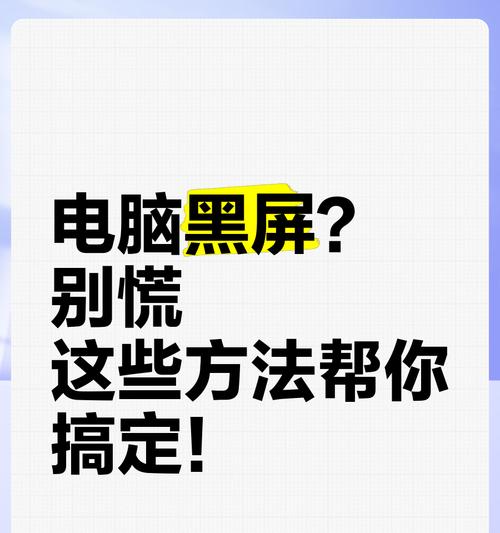
常见问题与实用技巧
1.如何测试内存条是否损坏?
可以使用硬件诊断工具如MemTest86,制作成启动盘,在电脑上运行进行内存测试。
2.如何判断显示器故障?
可以通过更换显示器或显示器数据线来测试是否是显示器本身的问题。
3.如何预防电脑黑屏?
定期清洁电脑硬件,避免灰尘积累;保持系统和驱动程序更新;合理使用电脑,避免长时间过热。

综上所述
电脑黑屏问题可能由多种原因造成,从硬件故障到软件问题都可能是元凶。通过本文提供的详细检查和解决步骤,您可以逐项排查,找出问题并解决。为了预防未来的问题,养成良好的电脑使用习惯和定期维护是非常必要的。希望上述内容能够帮助您应对电脑黑屏的困扰,确保电脑稳定运行。
本文链接:https://www.ptbaojie.com/article-8014-1.html

